So löschen Sie Fantastical Calendar
Veröffentlicht von: FlexibitsErscheinungsdatum: October 29, 2024
Müssen Sie Ihr Fantastical Calendar-Abonnement kündigen oder die App löschen? Diese Anleitung bietet Schritt-für-Schritt-Anleitungen für iPhones, Android-Geräte, PCs (Windows/Mac) und PayPal. Denken Sie daran, mindestens 24 Stunden vor Ablauf Ihrer Testversion zu kündigen, um Gebühren zu vermeiden.
Anleitung zum Abbrechen und Löschen von Fantastical Calendar
Inhaltsverzeichnis:
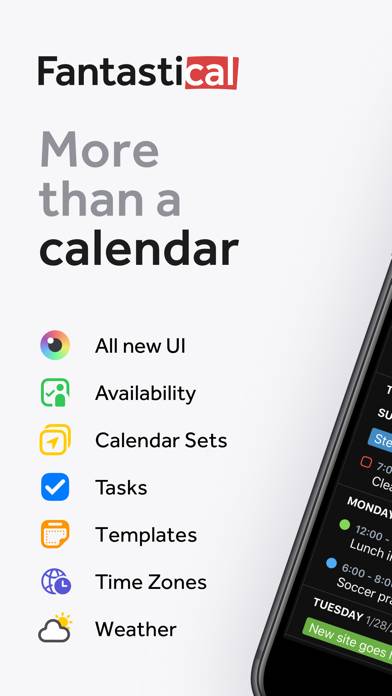
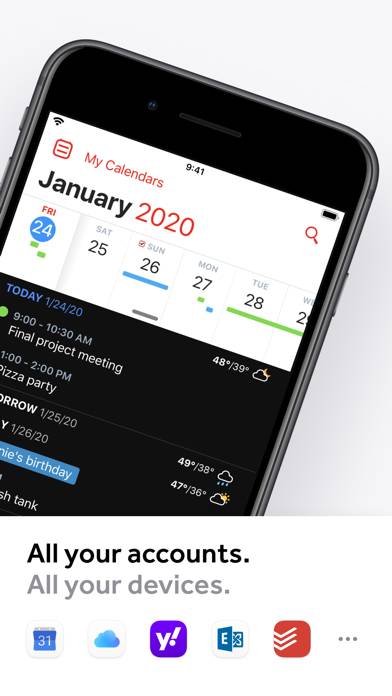
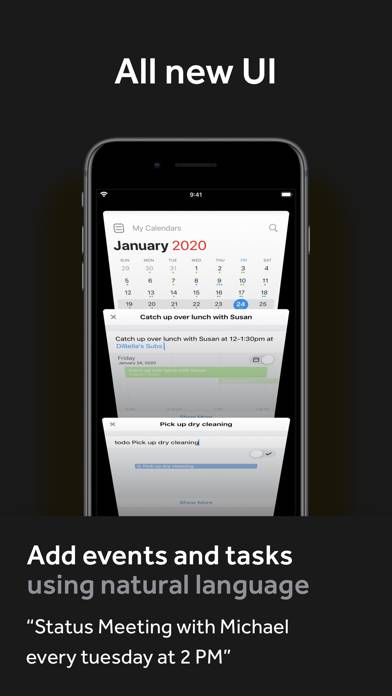
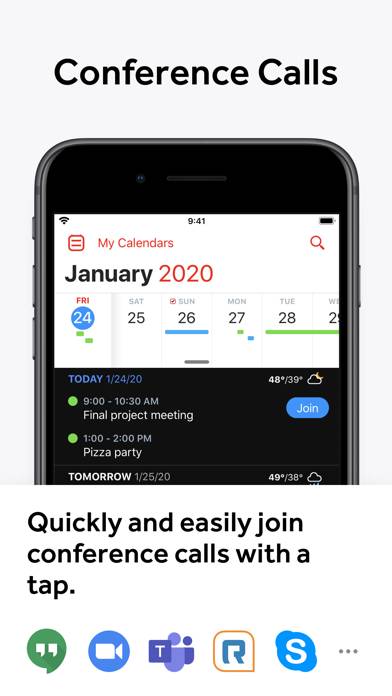
Anweisungen zum Abbestellen von Fantastical Calendar
Das Abbestellen von Fantastical Calendar ist einfach. Befolgen Sie diese Schritte je nach Gerät:
Kündigen des Fantastical Calendar-Abonnements auf dem iPhone oder iPad:
- Öffnen Sie die App Einstellungen.
- Tippen Sie oben auf Ihren Namen, um auf Ihre Apple-ID zuzugreifen.
- Tippen Sie auf Abonnements.
- Hier sehen Sie alle Ihre aktiven Abonnements. Suchen Sie Fantastical Calendar und tippen Sie darauf.
- Klicken Sie auf Abonnement kündigen.
Kündigen des Fantastical Calendar-Abonnements auf Android:
- Öffnen Sie den Google Play Store.
- Stellen Sie sicher, dass Sie im richtigen Google-Konto angemeldet sind.
- Tippen Sie auf das Symbol Menü und dann auf Abonnements.
- Wählen Sie Fantastical Calendar aus und tippen Sie auf Abonnement kündigen.
Fantastical Calendar-Abonnement bei Paypal kündigen:
- Melden Sie sich bei Ihrem PayPal-Konto an.
- Klicken Sie auf das Symbol Einstellungen.
- Navigieren Sie zu „Zahlungen“ und dann zu Automatische Zahlungen verwalten.
- Suchen Sie nach Fantastical Calendar und klicken Sie auf Abbrechen.
Glückwunsch! Ihr Fantastical Calendar-Abonnement wird gekündigt, Sie können den Dienst jedoch noch bis zum Ende des Abrechnungszeitraums nutzen.
So löschen Sie Fantastical Calendar - Flexibits von Ihrem iOS oder Android
Fantastical Calendar vom iPhone oder iPad löschen:
Um Fantastical Calendar von Ihrem iOS-Gerät zu löschen, gehen Sie folgendermaßen vor:
- Suchen Sie die Fantastical Calendar-App auf Ihrem Startbildschirm.
- Drücken Sie lange auf die App, bis Optionen angezeigt werden.
- Wählen Sie App entfernen und bestätigen Sie.
Fantastical Calendar von Android löschen:
- Finden Sie Fantastical Calendar in Ihrer App-Schublade oder auf Ihrem Startbildschirm.
- Drücken Sie lange auf die App und ziehen Sie sie auf Deinstallieren.
- Bestätigen Sie die Deinstallation.
Hinweis: Durch das Löschen der App werden Zahlungen nicht gestoppt.
So erhalten Sie eine Rückerstattung
Wenn Sie der Meinung sind, dass Ihnen eine falsche Rechnung gestellt wurde oder Sie eine Rückerstattung für Fantastical Calendar wünschen, gehen Sie wie folgt vor:
- Apple Support (for App Store purchases)
- Google Play Support (for Android purchases)
Wenn Sie Hilfe beim Abbestellen oder weitere Unterstützung benötigen, besuchen Sie das Fantastical Calendar-Forum. Unsere Community ist bereit zu helfen!
Was ist Fantastical Calendar?
How to add a new event to calendar by fantastical:
TESTEN SIE FANTASTICAL KOSTENLOS
• Wunderschöne und benutzerfreundliche Kalenderanwendung, die eine einfache Ereignisverwaltung bietet
• Der DayTicker und Kalendar geben Ihrem Terminplan einen neuen Glanz
• 3-Tage-Wettervorhersage (powered by AccuWeather)
• 14-tägige kostenlose Testphase für Flexibits Premium
AUF FLEXIBITS PREMIUM UPGRADEN (Abonnement benötigt)